CameraX是JetPack库之一,通过CameraX可以向应用增加相机的功能。在下列内容中,将介绍一个结合CameraX实现一个简单的拍照应用。本应用必须采用Android SDK 34。并通过该简单示例,了解传统View层次组件的UI组件如何与Compose组件结合实现移动应用界面的定制。
首先,新建一个项目,选择Empty Activity。
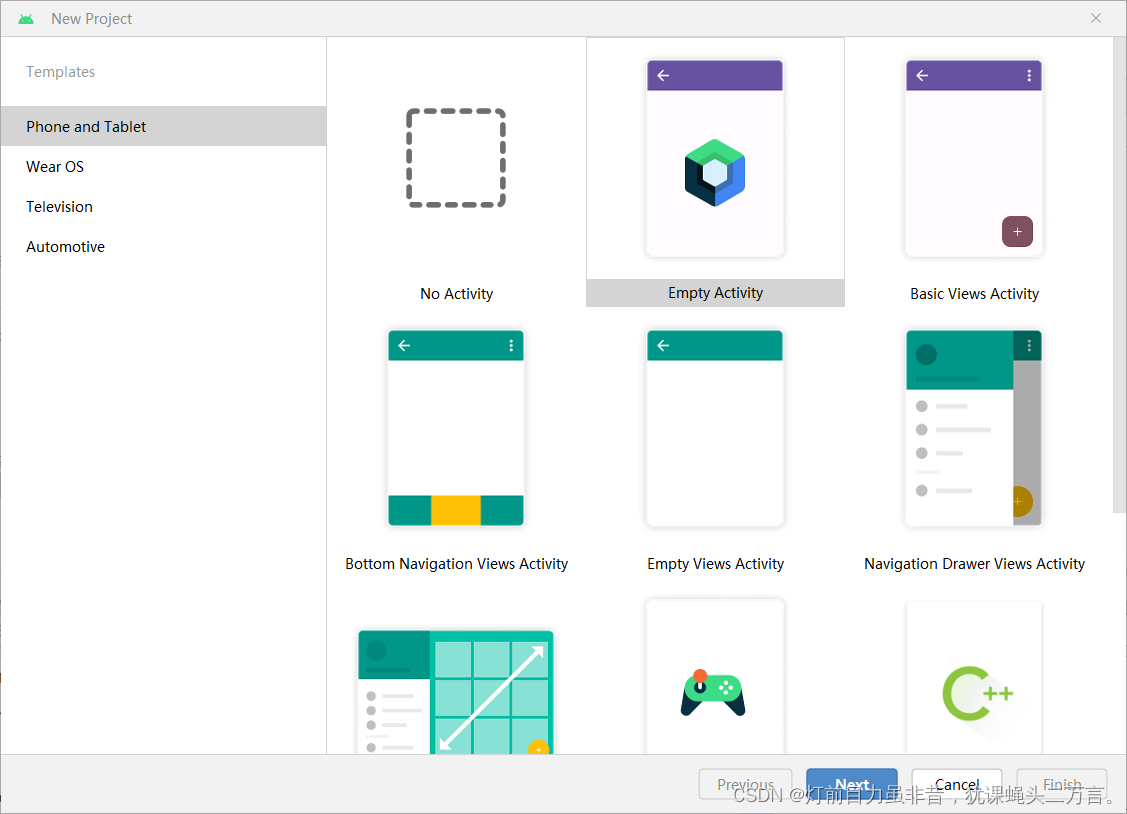
一、增加依赖使用CameraX
在新建项目的模块build.gradle.kt中增加依赖如下所示:
//CameraX
val camerax_version = "1.3.0-alpha04"
implementation("androidx.camera:camera-core:$camerax_version")
implementation("androidx.camera:camera-camera2:${camerax_version}")
implementation("androidx.camera:camera-lifecycle:${camerax_version}")
implementation("androidx.camera:camera-video:${camerax_version}")
implementation("androidx.camera:camera-view:${camerax_version}" )
implementation("androidx.camera:camera-extensions:${camerax_version}")
//accompanist处理权限依赖库
val accompanist_version = "0.31.2-alpha"
implementation("com.google.accompanist:accompanist-permissions:$accompanist_version")
二、申请权限
1.AndroidManifest.xml配置使用照相机特性和权限
<uses-feature android:name="android.hardware.camera"
android:required="false" />
<uses-permission
android:name="android.permission.CAMERA" />
2.申请使用拍照的权限
使用rememberPermissionState函数申请权限,该函数的参数为permission,表示需要申请的权限。rememberPermissionState函数的返回值为PermissionState类型,表示获取权限的状态。
@OptIn(ExperimentalPermissionsApi::class)
@Preview
@Composable
fun CameraScreen() {
val cameraPermissionState = rememberPermissionState(permission = android.Manifest.permission.CAMERA)
LaunchedEffect(key1 = Unit){
if(!cameraPermissionState.status.isGranted && !cameraPermissionState.status.shouldShowRationale){
cameraPermissionState.launchPermissionRequest()
}
}
if(cameraPermissionState.status.isGranted){
//接受拍照的授权
}
else{
//未授权,显示未授权的界面
}
}
在上述代码中,因为通过cameraPermissionState.launchPermissionRequest()请求申请照相机权限是一个异步过程,因此,将这个请求的处理放置在LaunchedEffect代码段内。
三、定义未授权的界面
@OptIn(ExperimentalPermissionsApi::class)
@Composable
fun NoPermissionScreen(cameraPermissionState: PermissionState) {
Column(horizontalAlignment = Alignment.CenterHorizontally){
val message = if(cameraPermissionState.status.shouldShowRationale){
"未获取照相机权限导致无法使用照相机功能"
}else{
"请授权照相机的权限"
}
Text(message)
Spacer(modifier = Modifier.height(8.dp))
Button(onClick={
cameraPermissionState.launchPermissionRequest()
}){
Text("请求授权")
}
}
}
通过定义按钮的点击动作,请求调用cameraPermissionState.launchPermissionRequest()再次申请权限。运行界面如下图所示:
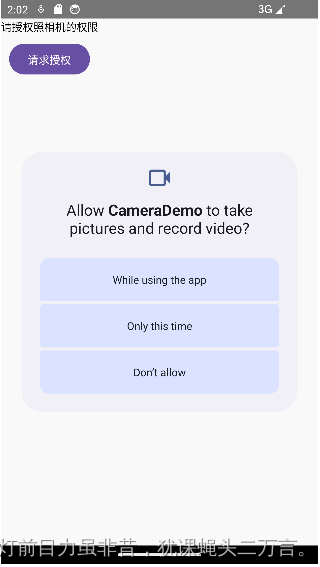
四、结合PreviewView实现预览相机画面
PreviewView,这是一种可以剪裁、缩放和旋转以确保正确显示的 传统的视图组件。
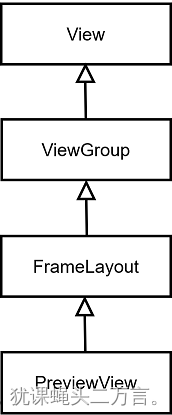
可以结合Preview将处于活动状态的相机中的图片预览会流式传输到 PreviewView 中的 Surface。因为是传统的View系统的组件,并不是Compose组件,因此需要在Compose界面中利用AndroidView来使用View系统的组件。
PreviewView中有些属性需要注意:
(1)缩放类型
相机预览视频分辨率常常与PreviewView 的尺寸不同,需要通过设置缩放类型scaleType来剪裁或添加遮幅式黑边使得预览画面来适应视图(保持原始宽高比)。
FIT_CENTER、FIT_START 和 FIT_END,用于添加遮幅式黑边。整个视频内容会调整(放大或缩小)为可在目标 PreviewView 中显示的最大尺寸。预览的内容会被完整显示。但是可能出现空白部分,每一帧的画面会与FIT_CENTER目标视图的中心、FIT_START起始或FIT_END结束位置对齐。CameraX 使用的默认缩放类型是 FILL_CENTER。
三种设置的实现效果如下图所示,图片来源https://developer.android.google.cn/static/images/training/camera/camerax/camera-preview/camera_preview_view_scale_type_fit.png?hl=zh-cn。

(2)渲染画面的实现模式
PreviewView 的属性implementationMode用来设置画面渲染的实现模式,实现模式主要有两种:
PERFORMANCE 是默认模式。PreviewView 会使用 SurfaceView 显示视频串流,但在某些情况下会回退为使用 TextureView。SurfaceView 具有专用的绘图界面,该对象更有可能通过内部硬件合成器实现硬件叠加层,尤其是当预览视频上面没有其他界面元素(如按钮)时。通过使用硬件叠加层进行渲染,视频帧会避开 GPU 路径,从而能降低平台功耗并缩短延迟时间。
COMPATIBLE 模式。在此模式下,PreviewView 会使用 TextureView;不同于 SurfaceView,该对象没有专用的绘图表面。因此,视频要通过混合渲染,才能显示。在这个额外的步骤中,应用可以执行额外的处理工作,例如不受限制地缩放和旋转视频。
@OptIn(ExperimentalMaterial3Api::class)
@Composable
private fun CameraContent() {
val context = LocalContext.current
val lifecycleOwner = LocalLifecycleOwner.current
val cameraController = remember{
LifecycleCameraController(context)}
Scaffold(modifier = Modifier.fillMaxSize()) {
paddingValues: PaddingValues ->
Box(modifier = Modifier.fillMaxSize()) {
//在Compose中使用View系统中的PreviewView
AndroidView(modifier = Modifier
.fillMaxSize()
.padding(paddingValues),
factory = {
context ->
PreviewView(context).apply {
//设置布局宽度和高度占据全屏
layoutParams = LinearLayout.LayoutParams(ViewGroup.LayoutParams.MATCH_PARENT, ViewGroup.LayoutParams.MATCH_PARENT)
//设置背景颜色
setBackgroundColor(Color.BLACK)
//设置渲染的实现模式
implementationMode = PreviewView.ImplementationMode.COMPATIBLE
//设置缩放方式
scaleType = PreviewView.ScaleType.FILL_START
}.also{
it.controller = cameraController
cameraController.bindToLifecycle(lifecycleOwner)
}
},
onReset = {
},
onRelease = {
cameraController.unbind()
}
)
}
}
}
这时,重新修改CameraScreen,代码如下:
@OptIn(ExperimentalPermissionsApi::class)
@Preview
@Composable
fun CameraScreen() {
val cameraPermissionState = rememberPermissionState(permission = android.Manifest.permission.CAMERA)
LaunchedEffect(key1 = Unit){
if(!cameraPermissionState.status.isGranted && !cameraPermissionState.status.shouldShowRationale){
cameraPermissionState.launchPermissionRequest()
}
}
if(cameraPermissionState.status.isGranted){
//接受拍照的授权
CameraContent()
}
else{
//未授权,显示未授权的界面
NoPermissionScreen(cameraPermissionState)
}
}
测试一下上述的代码,模拟器运行效果如下图所示:
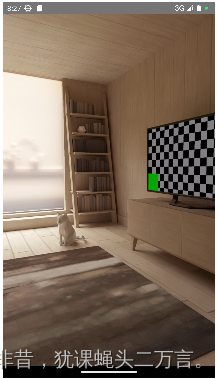
但是,从这个运行效果可以发现,它仅仅是显示相机预览的画面,功能有限。因此,需要增加其他的功能。
四、拍照的处理
CameraX提供了拍照的功能,通过调用takePicture来实现拍照。takePicture函数有两种形式:
takePicture(Executor, OnImageCapturedCallback):此方法为拍摄的图片提供内存缓冲区。
takePicture(OutputFileOptions, Executor,OnImageSavedCallback):此方法将拍摄的图片保存到提供的文件位置。 运行
ImageCapture可自定义执行程序有两种类型:回调执行程序和 IO 执行程序。
下列代码展示了一个简单的拍照功能,通过调用takePicture(Executor, OnImageCapturedCallback)函数来实现。但是在下列代码中,拍下的图片并没有保存,仅仅是生成了一个Bitmap对象
@OptIn(ExperimentalMaterial3Api::class)
@Composable
private fun CameraContent() {
val context = LocalContext.current
val lifecycleOwner = LocalLifecycleOwner.current
val cameraController = remember{
LifecycleCameraController(context)}
//请求关联context的主线程的Excutor
val cameraExecutor = ContextCompat.getMainExecutor(context)
Scaffold(modifier = Modifier.fillMaxSize(),
floatingActionButton = {
FloatingActionButton(onClick = {
cameraController.takePicture(cameraExecutor,object : ImageCapture.OnImageCapturedCallback(){
override fun onCaptureSuccess(image: ImageProxy) {
super.onCaptureSuccess(image)
//拍照得到图片
val cameraBitmap = image.toBitmap()
}
override fun onError(exception: ImageCaptureException) {
//拍照失败的处理
}
})
}) {
Icon(modifier = Modifier.clip(CircleShape),
painter = painterResource(id = R.mipmap.len),
contentDescription = "照相机")
}
},
floatingActionButtonPosition = FabPosition.Center) {
paddingValues: PaddingValues ->
Box(modifier = Modifier.fillMaxSize()) {
//在Compose中使用View系统中的PreviewView
AndroidView(modifier = Modifier
.fillMaxSize()
.padding(paddingValues),
factory = {
context ->
PreviewView(context).apply {
layoutParams = LinearLayout.LayoutParams(ViewGroup.LayoutParams.MATCH_PARENT, ViewGroup.LayoutParams.MATCH_PARENT)
//设置背景颜色
setBackgroundColor(Color.BLACK)
//设置渲染模式
implementationMode = PreviewView.ImplementationMode.COMPATIBLE
//设置缩放方式
scaleType = PreviewView.ScaleType.FILL_START
}.also{
it.controller = cameraController
cameraController.bindToLifecycle(lifecycleOwner)
}
},
onReset = {
},
onRelease = {
cameraController.unbind()
}
)
}
}
}
运行效果在模拟器中如下图所示:
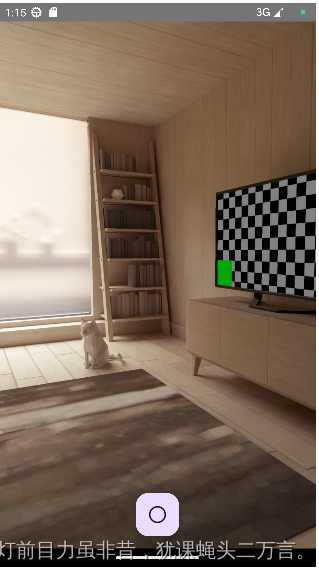
可以注意到,上述代码虽然可以将拍下的图片生成一个Bitmap对象,但是并没有将这个图片保存到手机中。因此可以考虑通过调用 takePicture(OutputFileOptions, Executor,OnImageSavedCallback)函数来实现拍照并保存图片的功能。
为此,做如下的处理:
(1)自定义一个函数capturePicture:执行拍照功能,并将拍下的图片保存到文件中。
(2)修改CameraContent组合函数,调用capturePicture函数实现拍照并保存照片的功能。
fun capturePicture(cameraController:LifecycleCameraController,cameraExecutor:Executor){
//创建文件名以img为开始,扩展名为jpg的临时文件
val file = File.createTempFile("img",".jpg")
//配置最新拍下照片文件的位置和元数据
val outputFileOptions = ImageCapture.OutputFileOptions.Builder(file).build()
//定义拍照,cameraExecutor处理拍照后的回调 object:ImageCapture.OnImageSavedCallback创建匿名对象对捕获图片保存
cameraController.takePicture(outputFileOptions,cameraExecutor,object:ImageCapture.OnImageSavedCallback{
override fun onImageSaved(outputFileResults: ImageCapture.OutputFileResults) {
//拍照的图片成功保存的处理
Log.d("CAMERA_APP","成功保存照片在:${outputFileResults.savedUri}")
}
override fun onError(exception: ImageCaptureException) {
//拍照的图片保存失败的处理
Log.d("CAMERA_APP","保存照片失败")
}
})
}
修改CameraContent函数,修改拍照的处理:
@OptIn(ExperimentalMaterial3Api::class)
@Composable
private fun CameraContent() {
val context = LocalContext.current
val lifecycleOwner = LocalLifecycleOwner.current
val cameraController = remember{
LifecycleCameraController(context)}
//请求关联context的主线程的Excutor
val cameraExecutor = ContextCompat.getMainExecutor(context)
Scaffold(modifier = Modifier.fillMaxSize(),
floatingActionButton = {
FloatingActionButton(onClick = {
//处理拍照
capturePicture(cameraController,cameraExecutor)
}) {
Icon(modifier = Modifier.clip(CircleShape).size(24.dp,24.dp),
painter = painterResource(id = R.mipmap.len),contentDescription = "照相机")
}
},
floatingActionButtonPosition = FabPosition.Center) {
paddingValues: PaddingValues ->
Box(modifier = Modifier.fillMaxSize()) {
//在Compose中使用View系统中的PreviewView
AndroidView(modifier = Modifier
.fillMaxSize()
.padding(paddingValues),
factory = {
context ->
PreviewView(context).apply {
layoutParams = LinearLayout.LayoutParams(ViewGroup.LayoutParams.MATCH_PARENT, ViewGroup.LayoutParams.MATCH_PARENT)
//设置背景颜色
setBackgroundColor(Color.BLACK)
//设置渲染模式
implementationMode = PreviewView.ImplementationMode.COMPATIBLE
//设置缩放方式
scaleType = PreviewView.ScaleType.FILL_START
}.also{
it.controller = cameraController
cameraController.bindToLifecycle(lifecycleOwner)
}
},
onReset = {
},
onRelease = {
cameraController.unbind()
}
)
}
}
}
运行界面如上图所示。执行多次拍照后,启动Android Studio的Device Explorer,在data/data目录中找到创建的项目模块包名:
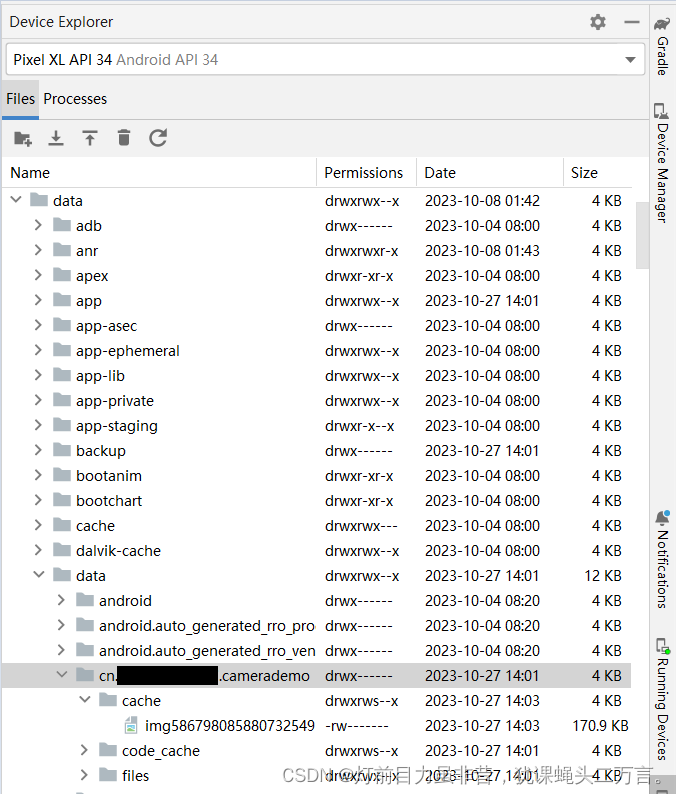
在包名的下级目录cache中可以发现多次拍照的图片,也可以根据跟踪日志发现保存图片文件的路径,如下图所示。

参考文献
(1) ImageCapture.Builder https://developer.android.google.cn/reference/androidx/camera/core/ImageCapture.Builder#setIoExecutor(java.util.concurrent.Executor)
(2)CameraX概览
https://developer.android.google.cn/training/camerax?hl=zh-cn